Начиная свою игровую сессию и сталкиваясь с проблемой тормозов и низкой производительности, первым делом необходимо проверить, справляется ли ваша видеокарта с требованиями игры. Видеокарта является одним из ключевых компонентов компьютера, влияющих на производительность и графическое качество игр. Если она не соответствует требованиям игры, могут возникать проблемы с запуском, а также медленная и заикание графика.
В случае, когда ваша видеокарта уже установлена в системный блок и вы наблюдаете проблемы с игрой, первым шагом будет проверка ее способностей. Обратите внимание на требования игры, посмотрите минимальные и рекомендуемые системные требования, а затем сравните их с техническими характеристиками вашей видеокарты.
Если вы понимаете, что ваша видеокарта не соответствует требованиям игры, перед вами стоит несколько вариантов действий. Во-первых, можно попытаться уменьшить графические настройки игры в настройках, чтобы снизить нагрузку на видеокарту. Это может помочь повысить производительность и сделать игру более плавной.
Важно помнить: регулировка графики может иметь влияние на качественную картинку и эффекты, поэтому необходимо найти баланс между производительностью и графикой. Если у вас все еще остаются проблемы с игрой, можно попробовать обновить драйверы на видеокарту. Производители регулярно выпускают обновления, которые исправляют ошибки и улучшают совместимость. Возможно, последняя версия драйвера решит вашу проблему.
Недостаточная мощность видеокарты
Причины недостаточной мощности видеокарты могут быть различными:
1. Устаревшая или низкопроизводительная видеокарта
Если ваша видеокарта была выпущена несколько лет назад или является моделью низкого уровня, она может не соответствовать минимальным требованиям игры. В таком случае, чтобы исправить ситуацию, необходимо обновить видеокарту на более мощную модель.
2. Ограничение питания
Некоторые видеокарты имеют ограничение по мощности питания, которое может быть недостаточным для полноценной работы в требуемом режиме. Если вы обнаружили, что игра не запускается или работает сбойно на вашей видеокарте, проверьте спецификации устройства и убедитесь, что оно получает достаточное питание.
Чтобы исправить проблему недостаточной мощности видеокарты, вам могут понадобиться следующие действия:
- Обновление видеокарты на более мощную модель совместимую с вашей системой;
- Установка драйверов для видеокарты, которые обеспечивают оптимальную работу устройства;
- Проверка системных требований игры и сравнение их с вашей видеокартой;
- Оптимизация настроек игры, снижение графической нагрузки;
- Обновление системы, установка новых драйверов и обновлений операционной системы;
В целом, если видеокарта не тянет игру из-за недостаточной мощности, то требуется некоторая регулировка параметров, а также, возможно, замена устройства на более высокопроизводительное.
Проверка требований игры
Если ваша видеокарта не тянет игру, первым делом необходимо убедиться, что ваш компьютер соответствует минимальным требованиям игры. Каждая игра имеет определенные системные требования, которые указывают минимальную необходимую конфигурацию компьютера для ее нормальной работы.
Чтобы проверить требования игры, вам следует посетить официальный сайт разработчика или издателя игры. Там обычно указаны требования по процессору, оперативной памяти, видеокарте и свободному месту на жестком диске. Сравните эти требования со своей конфигурацией компьютера.
Если вы обнаружили, что ваша видеокарта не соответствует минимальным требованиям игры, решить проблему можно несколькими способами:
1. Обновление драйверов: убедитесь, что у вас установлена последняя версия драйверов для вашей видеокарты. Новые драйверы могут улучшить производительность и совместимость.
2. Снижение графических настроек: если ваша видеокарта слишком слабая, попробуйте установить наименьшие графические настройки в игре. Это может помочь улучшить производительность.
3. Апгрейд видеокарты: если все вышеперечисленные варианты не работают, может потребоваться апгрейд вашей видеокарты. Консультируйтесь с профессиональными специалистами или ищите информацию о совместимости новой видеокарты с вашей системой.
Проверка требований игры и последующие меры помогут вам определить, почему видеокарта не тянет игру и что можно сделать, чтобы исправить эту проблему.
Оптимизация настроек
Если ваша видеокарта не может справиться с игрой, возможно, вам потребуется оптимизировать настройки игры, чтобы снизить нагрузку на видеокарту. Вот некоторые советы, которые помогут вам в этом:
1. Настройте графику на минимальные значения
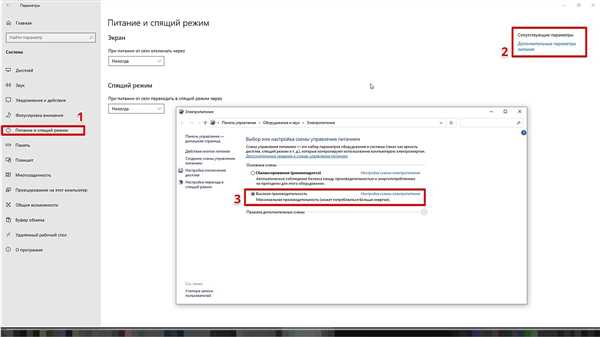
Поставьте графические настройки игры на минимум, чтобы снизить нагрузку на видеокарту. Отключите все визуальные эффекты, такие как тени и отражения, и установите разрешение экрана на самое низкое значение. Это поможет уменьшить количество ресурсов, требуемых для обработки изображений и увеличит шансы на плавную работу игры.
2. Установите более старые драйверы для видеокарты
Попробуйте установить более старую версию драйвера для вашей видеокарты. Более новые версии драйвера могут иметь более высокие требования к системе, что может привести к проблемам с производительностью. Проверьте веб-сайт производителя вашей видеокарты для доступных старых версий драйверов и установите одну из них, чтобы улучшить производительность игры.
3. Закройте все ненужные программы
Перед запуском игры закройте все ненужные программы и процессы, которые могут использовать ресурсы видеокарты. Нажмите комбинацию клавиш Ctrl+Shift+Esc, чтобы открыть диспетчер задач, и закройте все программы, которые вы не используете.
4. Перезагрузите компьютер

Попробуйте перезагрузить компьютер перед запуском игры. Если ваша видеокарта работала в течение длительного времени, она может стать перегретой, что негативно сказывается на производительности. Перезагрузка компьютера поможет охладить видеокарту и вернуть ее к нормальной работе.
5. Обновите операционную систему и игру
Проверьте наличие обновлений для вашей операционной системы и игры. Обновления часто содержат исправления ошибок и оптимизации, которые могут улучшить производительность работы видеокарты. Установите все доступные обновления до запуска игры.
Следуя этим советам, вы сможете оптимизировать настройки игры и улучшить производительность работы видеокарты. В случае, если проблема все равно не устранена, возможно, потребуется обновить или заменить видеокарту, чтобы обеспечить достаточную производительность для запуска игры.
Устаревшие драйвера
Если вы сталкиваетесь с проблемами в игре, первым делом проверьте версию вашего драйвера и убедитесь, что у вас установлена последняя версия. Обновление драйверов можно сделать несколькими способами:
1. С помощью официального сайта производителя видеокарты
Посетите официальный сайт производителя вашей видеокарты и найдите раздел драйверы. Там вы сможете скачать последнюю версию драйвера для вашей модели видеокарты. При установке драйвера следуйте инструкциям на сайте производителя.
2. С помощью программного обеспечения для обновления драйверов
Существуют специальные программы, которые могут автоматически обновить драйверы на вашем компьютере. Такие программы сканируют вашу систему на наличие устаревших драйверов и предлагают загрузить и установить последние версии. Одной из таких программ является Driver Booster.
После установки последней версии драйвера перезагрузите компьютер и проверьте, изменилась ли ситуация с запуском игры. Если проблема осталась, возможно, ваша видеокарта действительно не способна справиться с требованиями игры, и вам придется обновить ее на более мощную модель.
| Преимущества обновления драйверов | Недостатки устаревших драйверов |
|---|---|
| Улучшение производительности игры | Низкая производительность |
| Повышение стабильности работы видеокарты | Возможность появления графических артефактов |
| Поддержка новых графических технологий | Возможность конфликтов с операционной системой и другими программами |
Обновление драйверов
Драйверы — это программное обеспечение, которое обеспечивает взаимодействие между видеокартой и операционной системой. Устаревшие или некорректно установленные драйверы могут привести к неправильной работе видеокарты и недостаточной производительности.
Проверка текущей версии драйвера
Перед обновлением драйверов важно проверить текущую версию установленного драйвера. Для этого можно воспользоваться менеджером устройств в операционной системе или специальными программами, которые поддерживают анализ системы.
Скачивание и установка новой версии драйвера
После определения текущей версии драйвера, следует посетить официальный сайт производителя видеокарты и найти раздел поддержки или загрузок драйверов. В этом разделе следует указать модель видеокарты и операционную систему, чтобы найти подходящую версию драйвера.
После скачивания драйвера следует запустить установочный файл и следовать инструкциям на экране. Во время установки, возможно, потребуется перезагрузка компьютера.
После успешного обновления драйвера рекомендуется провести тестирование видеокарты, запустив игру, которую ранее не удалось запустить. Если проблема с производительностью видеокарты была вызвана устаревшими драйверами, то после обновления она должна быть решена.
Очистка системы от лишних программ
Если ваша видеокарта не тянет игру, прежде чем покупать новое оборудование, стоит попробовать произвести очистку системы от лишних программ. Дополнительные приложения и процессы, работающие в фоновом режиме, могут значительно нагружать компьютер, отнимая ресурсы, которые могли бы быть использованы для запуска игры.
Проверка автозагрузки
Первым шагом является проверка автозагрузки. Многие программы, которые вы когда-либо устанавливали, добавляются в список автозапуска и запускаются вместе с операционной системой, даже если вы не планируете их использовать. Для проверки перейдите в меню Пуск и введите msconfig в поле поиска. Затем откройте вкладку Автозагрузка и отключите ненужные программы.
Удаление ненужных программ
Вторым шагом является удаление ненужных программ. Часто случается так, что мы устанавливаем программы, но забываем про них и они продолжают занимать ценное пространство на жестком диске. Откройте меню Пуск и выберите Панель управления. Затем найдите раздел Программы и выберите Удалить программу. Удалите все программы, которые вы больше не используете или не помните, зачем они вам понадобились.
Дополнительным рекомендацией может быть использование специализированного программного обеспечения для очистки системы, такого как CCleaner. Оно позволяет удалить временные файлы, очистить кэш браузера и реестр, а также управлять автозапуском программ.
Очистка системы от лишних программ поможет освободить ресурсы компьютера, что может оказаться достаточно, чтобы ваша видеокарта смогла запустить ту или иную игру. Если после выполнения этих действий проблема не решена, то, возможно, стоит задуматься о покупке новой видеокарты. Но перед этим всегда стоит проверить, нет ли других причин, по которым видеокарта не справляется с игрой, таких как недостаточное охлаждение или несовместимость с другими компонентами компьютера.
Перегрев видеокарты
Если видеокарта перегревается, то это может привести к следующим проблемам:
- Снижение производительности видеокарты;
- Возможное зависание и перезагрузка компьютера;
- Появление артефактов на экране (искажения изображения).
Причинами перегрева видеокарты могут быть:
- Недостаточная вентиляция внутри компьютерного корпуса;
- Засорение системы охлаждения видеокарты пылью;
- Неисправность вентилятора или радиатора;
- Слабая мощность блока питания.
Как предотвратить перегрев видеокарты?
Существуют несколько способов предотвратить перегрев видеокарты:
- Установите дополнительные вентиляторы в компьютерный корпус для обеспечения естественной циркуляции воздуха.
- Очистите систему охлаждения видеокарты от пыли с помощью компрессора или специальных средств для чистки компьютера.
- Проверьте работоспособность вентилятора и радиатора. При необходимости замените их.
- Убедитесь, что ваш блок питания имеет достаточную мощность для работы видеокарты.
- Включите вертикальную синхронизацию (V-Sync) в играх, чтобы ограничить частоту кадров и снизить нагрузку на видеокарту.
Мониторинг температуры видеокарты
Для контроля температуры видеокарты можно использовать специализированные программы, такие как MSI Afterburner, GPU-Z или SpeedFan. Они позволяют отслеживать температуру видеокарты в реальном времени и принимать меры при ее повышении.
| Максимальная безопасная температура | Действия |
|---|---|
| До 60°C | Оптимальная температура. Нет необходимости предпринимать меры. |
| 60-75°C | Температура в пределах нормы. Можно провести дополнительные проверки и улучшить вентиляцию, если необходимо. |
| 75-85°C | Высокая температура. Рекомендуется принять меры для снижения нагрузки на видеокарту. |
| Более 85°C | Критическая температура. Необходимо немедленно принять меры по улучшению охлаждения видеокарты. |
При наличии проблем с перегревом видеокарты рекомендуется обратиться к специалисту или сервисному центру для диагностики и решения проблемы.
Установка дополнительного охлаждения
Если ваша видеокарта не тянет игру и при этом вы заметили, что она сильно нагревается в процессе работы, то, возможно, проблема связана с недостаточным охлаждением. В данном случае, установка дополнительного охлаждения может помочь решить проблему и повысить производительность вашей видеокарты.
Дополнительное охлаждение можно установить разными способами, рассмотрим некоторые из них:
1. Установка дополнительных вентиляторов
Одним из самых популярных способов охлаждения видеокарты является установка дополнительных вентиляторов. Для этого вам понадобится стационарный компьютерный корпус с отверстиями для вентиляции и подходящими креплениями для вентиляторов. Подключите вентиляторы к свободным разъемам материнской платы или используйте специальные переходники.
2. Использование жидкостного охлаждения
Если вентиляторы не способны обеспечить достаточное охлаждение вашей видеокарты, то можно рассмотреть вариант использования жидкостного охлаждения. Для этого понадобится специальная система охлаждения, которая будет работать на основе охлаждающей жидкости. Установка такой системы может быть сложной, поэтому, если у вас нет опыта в данной области, лучше обратиться к специалистам.
Важно помнить, что установка дополнительного охлаждения должна быть произведена аккуратно и с соблюдением всех правил безопасности. Также не забудьте проверить, совместимо ли выбранное охлаждение с вашей видеокартой и компьютерным корпусом.
Таблица 1:
| Преимущества установки дополнительного охлаждения: | Недостатки |
| Улучшение производительности видеокарты | Дополнительные расходы на приобретение и установку охлаждения |
| Предотвращение перегрева и выхода из строя видеокарты | Необходимость проведения дополнительных работ по установке охлаждения |
| Увеличение срока службы видеокарты | Возможность повреждения видеокарты при неправильной установке охлаждения |
Если вы не уверены в своих силах, всегда лучше обратиться за помощью к специалистам. Они помогут выбрать и установить подходящую систему охлаждения, что позволит вашей видеокарте работать более стабильно и эффективно, что, в свою очередь, положительно скажется на игровом процессе.
Проверка наличия пыли в системе
Одной из причин низкой производительности видеокарты может быть наличие пыли в системе. Пыль может накапливаться на радиаторах видеокарты, что приводит к перегреву и снижению ее производительности.
Для проверки наличия пыли в системе рекомендуется провести визуальный осмотр внутреннего блока компьютера. Откройте корпус и обратите внимание на видеокарту. Если на ней видны слои пыли или накопления грязи, это может быть причиной проблемы.
Для удаления пыли с видеокарты следует использовать сжатый воздух или специальный аэрозольный очиститель. Очистите поверхность видеокарты от слоя пыли, придерживаясь инструкции производителя.
Также стоит проверить наличие пыли на других компонентах системы, включая вентиляторы и радиаторы процессора. Пыльные вентиляторы могут препятствовать нормальной циркуляции воздуха, что также может привести к перегреву и снижению производительности видеокарты. При необходимости, проведите очистку вентиляторов и радиаторов.
Преимущества регулярного обслуживания:
1. Снижение риска перегрева. Очищение от пыли позволяет обеспечить оптимальную работу системы охлаждения, что помогает избежать перегрева видеокарты и других компонентов.
2. Увеличение срока службы компонентов. С пылью в системе компоненты могут работать с перегрузкой, что приводит к более быстрому износу и неисправностям. Регулярное обслуживание поможет увеличить срок службы видеокарты и других компонентов.
Заключение
Проверка наличия пыли в системе и ее регулярное удаление является важной профилактической процедурой для обеспечения нормальной работы видеокарты и всей системы. Следует проводить очистку системы от пыли регулярно, чтобы избежать возможных проблем с производительностью и перегревом.
Если необходимость в чистке от пыли вызвана уже возникшей проблемой с видеокартой, рекомендуется обратиться к профессионалам для проведения диагностики и ремонта.
Время для апгрейда
Если ваша текущая видеокарта не может справиться с требованиями игры, то наступило время обновить свою графическую карту. Апгрейд видеокарты поможет вам получить больше мощности и производительности, чтобы наслаждаться игровым процессом без лагов и проблем с графикой.
Перед тем, как приступить к апгрейду, вам потребуется определиться с бюджетом и выбрать видеокарту, которая будет соответствовать вашим требованиям. Обратите внимание на характеристики видеокарты, такие как объем памяти, частота процессора, количество ядер и поддержка последних технологий.
Также стоит проконсультироваться с производителем вашего компьютера или посетить специализированный магазин, где вам помогут выбрать подходящую видеокарту и дадут рекомендации по ее установке.
Не забывайте также о других компонентах вашего компьютера, которые могут оказаться узким местом в системе. Если у вас устаревший процессор или недостаточный объем оперативной памяти, то апгрейд видеокарты может оказаться недостаточным для полноценной игры.
В любом случае, апгрейд видеокарты – это отличное решение для повышения производительности вашего компьютера и улучшения игрового опыта. Не стесняйтесь обратиться за помощью к профессионалам, чтобы выбрать и установить подходящую видеокарту и наслаждаться играми на полную катушку!